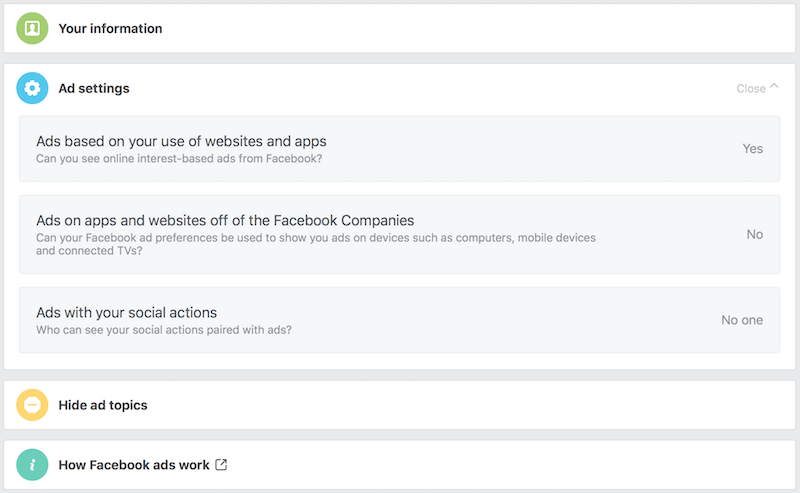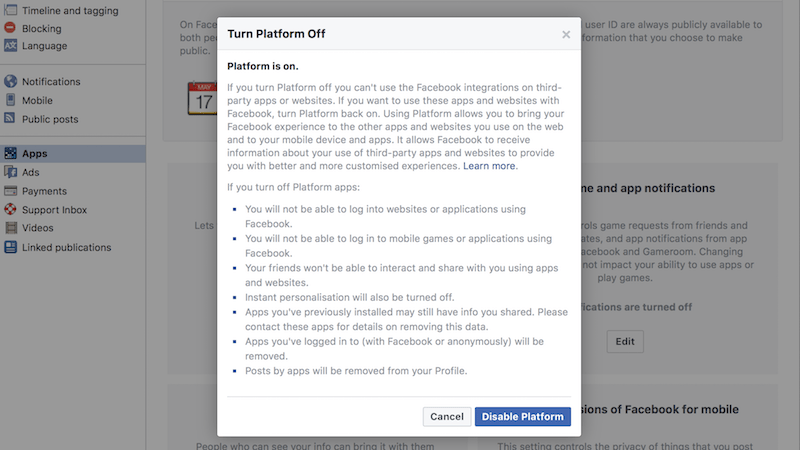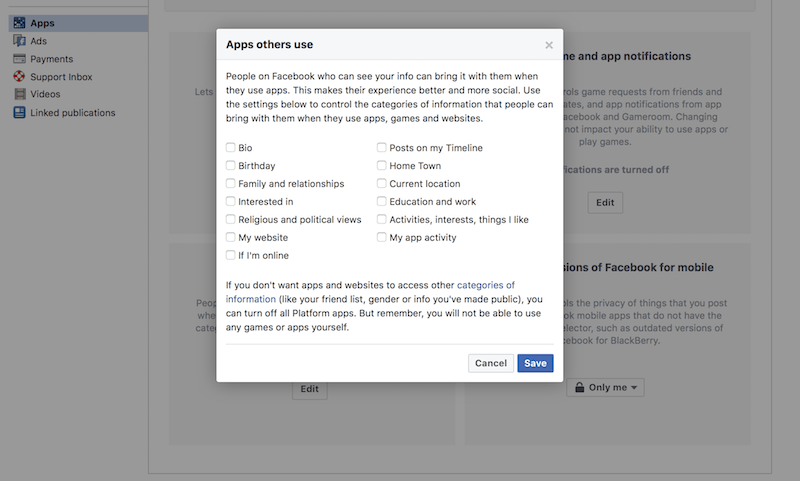કેમ્બ્રિજ એનાલિટિકા પછીથી તમારા Facebook ડેટાનો ઉપયોગ કરતા એપ્સને કેવી રીતે અટકાવવી ફેસબુક સ્પોટલાઇટમાં પૈસા કમાવવા માટે તમારા વ્યક્તિગત ડેટા માટે. જ્યારે Facebook જાહેરાતો દ્વારા પૈસા કમાવવા માટે જાણીતું છે, ત્યારે ઘણા લોકો જાણતા નથી કે કંપની Facebook પર જાહેરાતકર્તાઓને અને તૃતીય-પક્ષ એપ્લિકેશનોને પણ તમારા ડેટાની મોટી રકમની ઍક્સેસ પ્રદાન કરે છે. આગલી વખતે તમે પરીક્ષા આપો છો”વ્યક્તિત્વ પરીક્ષણસમજો કે તે એક કંપની દ્વારા ચલાવવામાં આવતી સંદિગ્ધ કામગીરી હોઈ શકે છે જે તમે સત્તા મેળવવા માટે જે પક્ષને મત આપો છો તે પક્ષ જેવા નિર્ણાયક નિર્ણયોને પ્રભાવિત કરવા માગે છે.
આ તમારા વ્યક્તિગત ડેટાને ચૂંટણીમાં એક હથિયાર બનાવે છે – અથવા કંઈક વધુ ભૌતિક જેમ કે “ખરીદીનો નિર્ણય"આને થતું અટકાવવાનો તમને પૂરો અધિકાર છે. જો તમે આ પ્રકારની દેખરેખને સંપૂર્ણપણે બંધ કરવા માંગતા હો, તો તમે ઇચ્છો તમારું Facebook એકાઉન્ટ સંપૂર્ણપણે કાઢી નાખો , અને કદાચ એકાઉન્ટ્સ પણ કાઢી નાખો WhatsApp و Instagram. જો તે વિકલ્પ નથી, તો તૃતીય-પક્ષ એપ્લિકેશન્સ કેટલો ડેટા ઉપયોગ કરી શકે છે તે મર્યાદિત કરવા માટે આ પગલાં અનુસરો.
જો તમે ડેસ્કટોપ કે મોબાઈલ પર ફેસબુકનો ઉપયોગ કરો છો.
- انتقل .لى ફેસબુક એપ્લિકેશન સેટિંગ્સ પૃષ્ઠ .
- નીચે એપ્લિકેશન્સ, વેબસાઇટ્સ અને પ્લગ-ઇન્સ , ક્લિક કરો પ્રકાશન .
- હવે ક્લિક કરો પ્લેટફોર્મ અક્ષમ કરો .
જો તમે એન્ડ્રોઇડ પર ફેસબુક એપ્લિકેશનનો ઉપયોગ કરી રહ્યાં છો:
- એપ્લિકેશન ખોલો અને આયકનને ટેપ કરો ત્રણ આડી રેખાઓ ઉપર જમણી બાજુએ.
- નીચે સ્ક્રોલ કરો અને ટેપ કરો સેટિંગ્સ અને ગોપનીયતા .
- ક્લિક કરો એકાઉન્ટ સેટિંગસ .
- ઉપર ક્લિક કરો અરજીઓ .
- ઉપર ક્લિક કરો પ્રાથમિક કાયદો .
- ક્લિક કરો પ્રકાશન .
- ઉપર ક્લિક કરો પ્લેટફોર્મ બંધ કરો .
જો તમે iOS પર Facebook એપ્લિકેશનનો ઉપયોગ કરી રહ્યાં છો:
- એપ્લિકેશન ખોલો અને આયકનને ટેપ કરો ત્રણ આડી રેખાઓ નીચે જમણી બાજુએ.
- નીચે સ્ક્રોલ કરો અને ટેપ કરો સેટિંગ્સ .
- ઉપર ક્લિક કરો એકાઉન્ટ સેટિંગસ .
- સુધી નીચે સ્ક્રોલ કરો અરજીઓ .
- ઉપર ક્લિક કરો પ્રાથમિક કાયદો .
- ક્લિક કરો પ્રકાશન .
- ઉપર ક્લિક કરો પ્લેટફોર્મ બંધ કરો .
આ તમારી પ્રોફાઇલમાંથી બધી તૃતીય-પક્ષ એપ્લિકેશન્સને દૂર કરશે ફેસબુક. નોંધ કરો કે તમે અન્ય એપ્લિકેશનોનો ઉપયોગ કેવી રીતે કરો છો તેના પર આની અસર પડી શકે છે. ઉદાહરણ તરીકે, જો તમે એપ્સ અથવા વેબસાઇટ્સમાં લૉગ ઇન કરવા માટે Facebookનો ઉપયોગ કરો છો, તો આ તેને અક્ષમ કરશે. તમારે આ તમામ એપ્સ અને વેબસાઇટ્સ પર તમારો પાસવર્ડ રીસેટ કરવો પડશે. તમે ઉપયોગ કરી રહ્યાં હોવ તેવી કોઈપણ Facebook એપ્લિકેશન્સની ઍક્સેસ પણ ગુમાવશો.
જો આ એક ખૂબ જ સખત પગલું છે, તો તમે તૃતીય-પક્ષ એપ્લિકેશનોને Facebook પર ઉપયોગ કરવા માટે પરવાનગી આપે છે તે માહિતીને મર્યાદિત કરવાનો પ્રયાસ કરી શકો છો. જો તમે ડેસ્કટૉપ અથવા મોબાઇલ બ્રાઉઝર દ્વારા Facebook ઍક્સેસ કરો છો, તો આ પગલાં અનુસરો:
- انتقل .لى ફેસબુક એપ્લિકેશન સેટિંગ્સ પૃષ્ઠ વેબસાઇટ પર.
- સુધી નીચે સ્ક્રોલ કરો એપ્લિકેશનો કે જે અન્ય લોકો ઉપયોગ કરે છે
- ક્લિક કરો પ્રકાશન . અહીં તમે ફેસબુક પર દેખરેખની સાચી હદ જોઈ શકો છો. જો તમે એપ્લિકેશન્સને તમારી માહિતીનો ઉપયોગ કરવાની મંજૂરી આપતા નથી, તો પણ તમારા મિત્રો અજાણતામાં તમારો વ્યક્તિગત ડેટા તૃતીય-પક્ષ એપ્લિકેશન્સ સાથે શેર કરી શકે છે. આમાં જન્મ તારીખ, કુટુંબ, સંબંધો, એપ્લિકેશન પ્રવૃત્તિ અને તમે ઑનલાઇન છો કે કેમ તે સહિતની માહિતીનો સમાવેશ થાય છે.
- નાપસંદ કરો બધું પછી ક્લિક કરો સાચવો .
જો તમે એન્ડ્રોઇડ પર ફેસબુક એપ્લિકેશનનો ઉપયોગ કરી રહ્યાં છો:
- એપ્લિકેશન ખોલો અને આયકનને ટેપ કરો ત્રણ આડી રેખાઓ ઉપર જમણી બાજુએ.
- નીચે સ્ક્રોલ કરો અને ટેપ કરો સેટિંગ્સ અને ગોપનીયતા .
- ક્લિક કરો એકાઉન્ટ સેટિંગસ .
- ઉપર ક્લિક કરો અરજીઓ .
- ઉપર ક્લિક કરો એપ્લિકેશનો કે જે અન્ય લોકો ઉપયોગ કરે છે .
- નાપસંદ કરો બધું
જો તમે iOS માટે Facebookનો ઉપયોગ કરી રહ્યાં છો, તો આ પગલાં અનુસરો:
- એપ્લિકેશન ખોલો અને આયકનને ટેપ કરો ત્રણ આડી રેખાઓ નીચે જમણી બાજુએ.
- નીચે સ્ક્રોલ કરો અને ટેપ કરો સેટિંગ્સ .
- ઉપર ક્લિક કરો એકાઉન્ટ સેટિંગસ .
- સુધી નીચે સ્ક્રોલ કરો અરજીઓ .
- ઉપર ક્લિક કરો એપ્લિકેશનો કે જે અન્ય લોકો ઉપયોગ કરે છે .
- નાપસંદ કરો બધું
આ તમે Facebook સાથે શેર કરો છો તે માહિતીની માત્રાને ઝડપથી મર્યાદિત કરશે. યાદ રાખો કે તમે ઉપયોગ કરી શકો છો ફેસબુક એકાઉન્ટ વિના ફેસબુક મેસેન્જર જો તમારે સોશિયલ નેટવર્કિંગ સાઇટ પર કેટલાક લોકો સાથે સંપર્કમાં રહેવાની જરૂર હોય.
તમે Facebook જાહેરાતકર્તાઓ સાથે શેર કરો છો તે માહિતીને પણ તમે મર્યાદિત કરી શકો છો. જો તમે મોબાઇલ બ્રાઉઝરનો ઉપયોગ કરી રહ્યાં છો અથવા ડેસ્કટોપ પર ફેસબુકનો ઉપયોગ કરી રહ્યાં છો, તો આ પગલાં અનુસરો.
- انتقل .لى જાહેરાત સેટિંગ્સ પૃષ્ઠ على ફેસબુક .
- ક્લિક કરો જાહેરાત સેટિંગ્સ .
- પછી ક્લિક કરો વેબસાઇટ્સ અને એપ્લિકેશન્સના મારા ઉપયોગ પર આધારિત જાહેરાતો પછી બંધ કરવું .
- પછી ક્લિક કરો Facebook કંપનીઓની બહારની એપ્સ અને વેબસાઇટ્સ પરની જાહેરાતો પર ક્લિક કરો પાછલા પૃષ્ઠ પર અને ક્લિક કરો લા .
- ક્લિક કરો મારી સામાજિક ક્રિયાઓ સાથેની જાહેરાતો અને ક્લિક કરો કોઈ નહી" .
જો તમે એન્ડ્રોઇડ પર ફેસબુકનો ઉપયોગ કરી રહ્યાં છો, તો આ પગલાં અનુસરો.
- એપ્લિકેશન ખોલો અને આયકનને ટેપ કરો ત્રણ આડી રેખાઓ ઉપર જમણી બાજુએ.
- નીચે સ્ક્રોલ કરો અને ટેપ કરો સેટિંગ્સ અને ગોપનીયતા .
- ક્લિક કરો એકાઉન્ટ સેટિંગસ .
- ઉપર ક્લિક કરો જાહેરાતો .
- ક્લિક કરો જાહેરાત સેટિંગ્સ .
- ક્લિક કરો વેબસાઇટ્સ અને એપ્લિકેશન્સના મારા ઉપયોગ પર આધારિત જાહેરાતો પછી બંધ કરવું .
- પછી ક્લિક કરો Facebook કંપનીઓની બહારની એપ્સ અને વેબસાઇટ્સ પરની જાહેરાતો પર ક્લિક કરો પાછલા પૃષ્ઠ પર અને ક્લિક કરો લા .
- ક્લિક કરો મારી સામાજિક ક્રિયાઓ સાથેની જાહેરાતો અને ક્લિક કરો કોઈ નહી" .
જો તમે iOS પર Facebookનો ઉપયોગ કરી રહ્યાં છો, તો તમારા Facebook ડેટાની જાહેરાતકર્તાઓની ઍક્સેસને પ્રતિબંધિત કરવા માટે આ પગલાં અનુસરો:
- એપ્લિકેશન ખોલો અને આયકનને ટેપ કરો ત્રણ આડી રેખાઓ નીચે જમણી બાજુએ.
- નીચે સ્ક્રોલ કરો અને ટેપ કરો સેટિંગ્સ .
- ક્લિક કરો એકાઉન્ટ સેટિંગસ .
- ઉપર ક્લિક કરો જાહેરાતો .
- ક્લિક કરો જાહેરાત સેટિંગ્સ .
- ક્લિક કરો વેબસાઇટ્સ અને એપ્લિકેશન્સના મારા ઉપયોગ પર આધારિત જાહેરાતો પછી બંધ કરવું .
- પછી ક્લિક કરો Facebook કંપનીઓની બહારની એપ્સ અને વેબસાઇટ્સ પરની જાહેરાતો પર ક્લિક કરો પાછલા પૃષ્ઠ પર અને ક્લિક કરો લા .
- ક્લિક કરો મારી સામાજિક ક્રિયાઓ સાથેની જાહેરાતો અને ક્લિક કરો કોઈ નહી" .